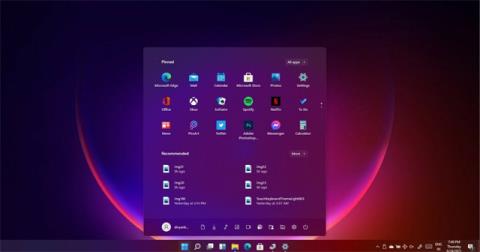Windows 11 prinaša nov uporabniški vmesnik, prihaja z vrsto funkcij in sprememb, ki močno vplivajo na uporabniško izkušnjo. Niso pa vse novosti razumne.
Po dveh mesecih od uradne izdaje novega operacijskega sistema je Microsoftovo središče za povratne informacije uporabnikov – Feedback Hub – prejelo nešteto različnih mnenj in pogledov v zvezi s tem, kaj mora Microsoft spremeniti, da bo Windows 11 postal bolj optimizirana platforma. Seveda bodo mnenja, ki so primerna ali ne, vendar bodo predlogi, ki prejmejo veliko soglasnih mnenj, zagotovo dragoceni in bi jih moral Microsoft sprejeti.

Spodaj je 10 komentarjev, povezanih s spremembami sistema Windows 11, ki so prejeli najbolj soglasna mnenja skupnosti uporabnikov na Feedback Hub. Skupaj s tem so povratne informacije samega Microsofta, ki uporabnikom dajejo podrobnejši vpogled v načrte in namere podjetja v prihodnosti.
1. Dodajte možnost premikanja opravilne vrstice na vrh in ob straneh zaslona v sistemu Windows 11 (25.732 odobritev).
Microsoftov odgovor: Še naprej bomo razvijali Windows 11 in njegove funkcije operacijskega sistema na podlagi povratnih informacij, kot je ta. Najlepša hvala, ker ste si vzeli čas in nam posredovali povratne informacije!
2. Vrnite funkcijo desnega klika za možnost Upravitelj opravil v opravilni vrstici sistema Windows 11 (16.439 odobritev).
Microsoftov odgovor: Najlepša hvala za vaše povratne informacije. Microsoft bo vaše povratne informacije še naprej uporabljal za oblikovanje prihodnosti teh funkcij. Zdaj pa lahko v sistemu Windows 11 tudi z desno miškino tipko kliknete gumb menija Start, da hitro odprete upravitelja opravil. Lahko pa tudi pritisnete CTRL + SHIFT + ESC, da neposredno odprete upravitelja opravil .
3. Posodobite funkcijo za postavljanje pripetih aplikacij v skupine/mape v meniju Start sistema Windows 11 (11.115 odobritev).
Od Microsofta še ni odgovora.
4. Posodobite opravilno vrstico sistema Windows 11, da podpira vlečenje in spuščanje datotek na ikone aplikacij, da jih odprete/premaknete v to aplikacijo (10.855 glasov).
Microsoftov odgovor: Trenutno vlečenje datoteke v aplikacijo v opravilni vrstici, da jo odprete v tej aplikaciji, ni podprto v sistemu Windows 11. Cenimo pa vse vaše povratne informacije in jih bomo še naprej uporabljali. Uporabite jih za usmerjanje prihodnosti podobnih Lastnosti. Trenutno lahko začnete vleči datoteko, pritisnete ALT + Tab, odprete okno, kamor želite povleči datoteko, in spustite v to okno, da datoteko odprete hitreje. Hvala vam!
5. Posodobite opravilno vrstico sistema Windows 11, da odstranite možnost kombiniranja ikon aplikacij in prikaznih oznak (10.064 odobritev).
Od Microsofta še ni odgovora.
6. Posodobite opravilno vrstico Windows 11, da bo podpirala možnost uporabe majhnih ikon, ki jih Windows 10 že ima (8797 glasov).
Od Microsofta še ni odgovora.
7. Želim, da se ura v opravilni vrstici sistema Windows 11 prikaže sinhrono v več nastavitvah monitorja, ne samo na glavnem monitorju (8436 glasov za).
Microsoftov odgovor: Hvala za vaše komentarje! To funkcijo uvajamo z različico Build 22509, ki je zdaj na voljo v kanalu za razvijalce .
8. Odstranite zahtevo TPM pri določanju primernosti za Windows 11 (7801 odobritev).
Microsoftov odgovor: Hvala , ker ste si vzeli čas za odgovor na to težavo. Prosimo, preberite objavo v našem spletnem dnevniku o tem, zakaj je TPM potreben za Windows 11 .
9. Želim imeti možnost izklopa razdelka Priporočeno v meniju Start in omogočiti, da celotno območje izgine v sistemu Windows 11 (7787 glasov za).
Microsoftov odgovor: Hvala, ker ste si vzeli čas in delili svoje komentarje. Trenutno ni mogoče popolnoma onemogočiti območja Priporočeno v meniju Start. Namesto tega lahko vsebino preprosto skrijete.
Poleg tega smo ustvarili novo postavitev za meni Start, ki uporabnikom omogoča zmanjšanje velikosti priporočenega območja z gradnjo 22509 , ki je zdaj na voljo v kanalu za razvijalce.
10. Rad bi imel možnost izklopa razdelka z novicami v pripomočku (7481 odobritev).
Od Microsofta še ni odgovora.
Zgoraj so najbolj zahtevani predlogi, povezani z Windows 11. Kakšno je vaše mnenje o tem vprašanju? Prosimo, pustite komentar!